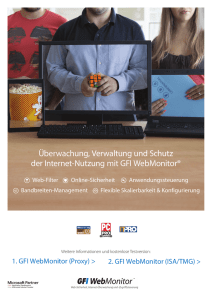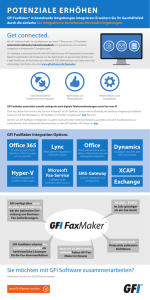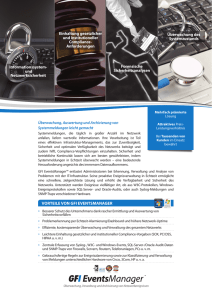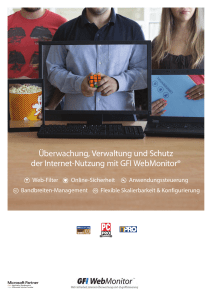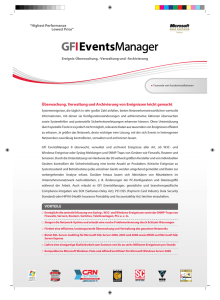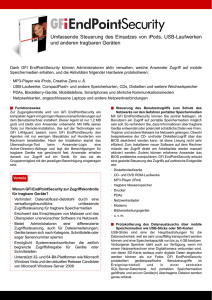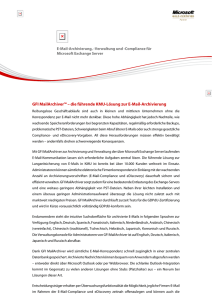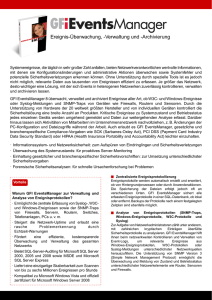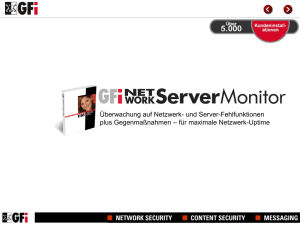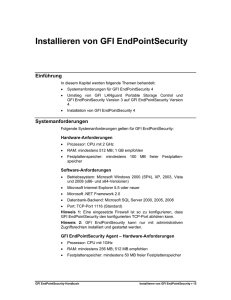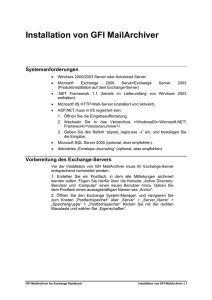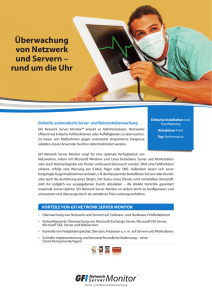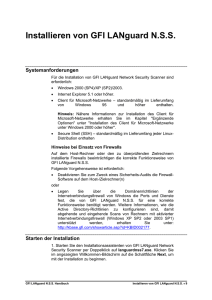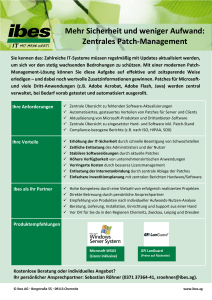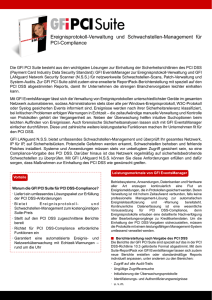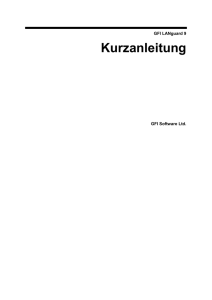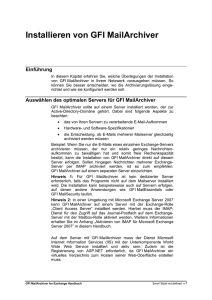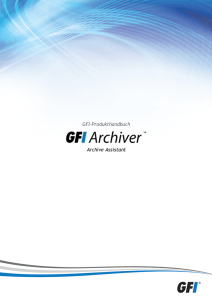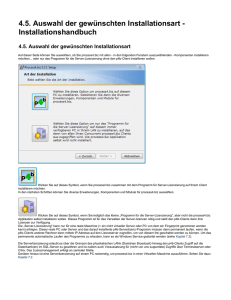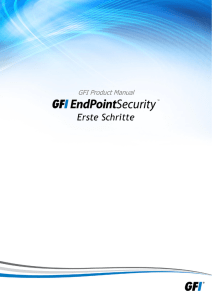Installieren von GFI EventsManager
Werbung
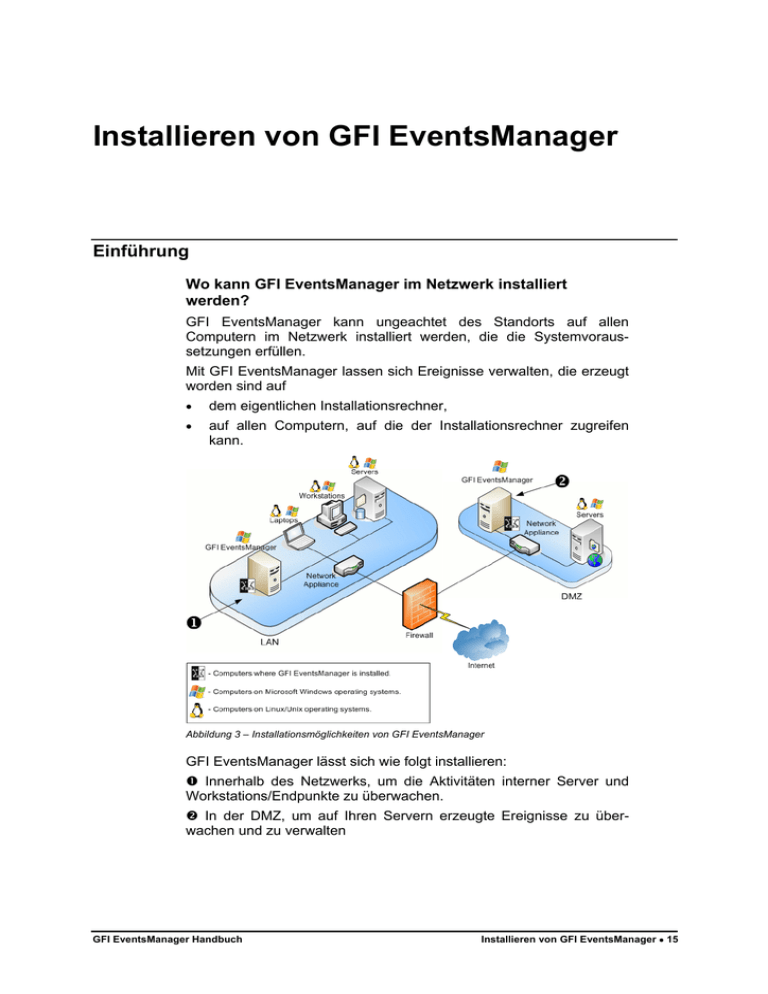
Installieren von GFI EventsManager Einführung Wo kann GFI EventsManager im Netzwerk installiert werden? GFI EventsManager kann ungeachtet des Standorts auf allen Computern im Netzwerk installiert werden, die die Systemvoraussetzungen erfüllen. Mit GFI EventsManager lassen sich Ereignisse verwalten, die erzeugt worden sind auf • dem eigentlichen Installationsrechner, • auf allen Computern, auf die der Installationsrechner zugreifen kann. Abbildung 3 – Installationsmöglichkeiten von GFI EventsManager GFI EventsManager lässt sich wie folgt installieren: n Innerhalb des Netzwerks, um die Aktivitäten interner Server und Workstations/Endpunkte zu überwachen. o In der DMZ, um auf Ihren Servern erzeugte Ereignisse zu überwachen und zu verwalten GFI EventsManager Handbuch Installieren von GFI EventsManager • 15 Installieren von GFI EventsManager in einem Local Area Network (LAN) GFI EventsManager kann in Windows-basierten Netzwerken und gemischten Umgebungen mit Linux- und UNIX-Systemen installiert werden. Abbildung 4 – Installation von GFI EventsManager in einem LAN Bei der LAN-Installation von GFI EventsManager lassen sich Windows-Ereignisse, W3C-Protokolle und Syslog-Nachrichten verwalten, die von mit dem LAN verbundener Hard- oder Software ausgegeben werden, darunter: • Workstations und Server (z. B. Apache Webserver) • Netzwerk-Hardware (z. B. Cisco PIX-Firewalls) • Software von Drittanbietern • spezielle Dienste (z. B. Microsoft Internet Information Server, IIS) • Telefonanlagen, schlüssellose Detection-Systeme (IDS) u. v. m. Zugangskontrollen, Intrusion- Bei einer LAN-Installation lässt sich GFI EventsManager zudem zum Erfassen von Ereignissen verwenden, die von Hard- und Software in einer demilitarisierten Zone (DMZ) stammen. Hierfür sind jedoch folgende Voraussetzungen zu erfüllen, da die DMZ für gewöhnlich durch eine Firewall oder einen Router geschützt wird: 1. Die von GFI EventsManager verwendeten Ports dürfen nicht von der Firewall blockiert werden. Weitere Informationen hierzu erhalten Sie in folgendem Knowledge-Base-Artikel von GFI: http://kbase.gfi.com/showarticle.asp?id=KBID002770. 2. GFI EventsManager muss administrative Zugriffsrechte für die in der DMZ laufenden Computer besitzen. 16 • Installieren von GFI EventsManager GFI EventsManager Handbuch Installieren von GFI EventsManager in einer Demilitarisierten Zone (DMZ) Abbildung 5 – Zwischen dem internen LAN und dem Internet eingerichtete DMZ GFI EventsManager lässt sich auch in einer Demilitarisierten Zone (DMZ) installieren. Dieses neutrale Netzwerk befindet sich zwischen dem internen Unternehmensnetzwerk (LAN) und externen Netzen wie dem Internet. Bei dieser Installationsvariante lässt sich die Verwaltung von Ereignissen, die von in der DMZ eingerichteten Hardware und Software erzeugt werden, ebenfalls automatisieren. Automatisieren der Verwaltung von Web- und E-Mail-ServerEreignissen DMZ-Netzwerke werden üblicherweise für Hardware und Software eingerichtet, die mit dem Internet kommuniziert, z. B. HTTP-, FTPund E-Mail-Server. GFI EventsManager unterstützt die automatische Verwaltung von Ereignissen folgender Server: • Mit Linux/Unix betriebene Webserver, inklusive der Ereignisse aus W3C-Protokollen von Apache Webservern auf LAMP-WebPlattformen • Windows-basierte Webserver inklusive der von Microsoft Internet Information Services (IIS) erzeugten W3C-Protokolle • Auf Linux/Unix und Windows basierende E-Mail-Server, darin eingeschlossen die von Sun Solaris Version 9 und höher erstellten Syslog "Auditing Services"-Nachrichten. Automatisieren der Verwaltung von DNS-Server-Ereignissen Öffentliche DNS-Server werden häufig in der DMZ betrieben. GFI EventsManager kann die Ereignisse dieser Server automatisch erfassen und verarbeiten, darunter auch solche aus Protokollen von Windows DNS-Servern. Automatisieren der Verwaltung von Netzwerkgeräte-Ereignissen Sehr häufig sind in einer DMZ auch Router und Firewalls zu finden. Router und Firewalls (z. B. Router der Cisco IOS-Serie) schützen zum Einen das interne Netzwerk und stellen zum Anderen besondere Funktionen wie die Port Address Translation (PAT) bereit, mit der sich die Systemleistung steigern lässt. Wird GFI EventsManager in der DMZ installiert, können von dieser Hardware ausgegebene Ereignisse ebenfalls erfasst werden. Beispielsweise kann die GFI-Lösung als Syslog-Server fungieren und von Cisco IOS-Routern ausgegebene Nachrichten in Echtzeit erfassen. GFI EventsManager Handbuch Installieren von GFI EventsManager • 17 Systemanforderungen Hardware-Anforderungen der Installationscomputer • Prozessor: 2 GHz oder mehr. • RAM: 512 MB. • Festplattenspeicher: 1,5 GB freier Speicher. • Weitere Anforderungen: Tastatur und Maus oder kompatible Eingabe- und Zeigegeräte. Software-Anforderungen der Installationscomputer • .NET Framework 2.0. • Microsoft Data Access Components (MDAC) 2.8 oder später. • Zugriff auf MSDE/SQL Server 2000 oder später. Software-Anforderungen der zu überprüfenden Computer • Zur Kontrolle der Windows-Ereignisprotokolle: Aktivierte Remote-Registrierung. Weitere Informationen hierzu erhalten Sie in Anhang 2 dieses Handbuchs. Aktivierte Überwachung von Sicherheitsereignissen unter Microsoft Windows. Weitere Informationen hierzu erhalten Sie in Anhang 2 dieses Handbuchs. • Zur Kontrolle der W3C-Protokolle: Quellverzeichnisse müssen über Windows-Freigaben zugänglich sein. • Zum Scannen von Syslogs: Absender/Quellen von SyslogNachrichten müssen für den Versand der Mitteilungen an den GFI EventsManager-Computer konfiguriert werden. Aktualisieren einer früheren Version von GFI LANguard S.E.L.M. Aufgrund wesentlicher technologischer Änderungen ist ein ProgrammUpdate von GFI LANguard Security Event Log Monitor (S.E.L.M.) auf GFI EventsManager 7.X nicht möglich. Hinweis: GFI LANguard S.E.L.M. kann auf demselben Computer betrieben werden, auf dem GFI EventsManager installiert ist. Programmkonflikte treten nicht auf. Starten der Installation Bei der Installation von GFI EventsManager werden Sie von einem Assistenten unterstützt. So starten Sie die Installation: 1. Schließen Sie alle geöffneten Anwendungen, und melden Sie sich über ein Benutzerkonto mit lokalen administrativen Zugriffsrechten am Computer an, auf dem das Produkt installiert werden soll. 2. Doppelklicken Sie auf die Installationsdatei EventsManager7.exe. 3. Klicken Sie im angezeigten Willkommen-Bildschirm auf die Schaltfläche Weiter, um mit der Installation zu beginnen. 4. Lesen Sie die Lizenzvereinbarung. Wählen Sie die Option I accept the licensing agreement aus, und klicken Sie auf die Schaltfläche Next. 18 • Installieren von GFI EventsManager GFI EventsManager Handbuch Screenshot 2 – Angaben zum Benutzer und Registrierschlüssel 5. Geben Sie Ihren Namen, den Namen Ihres Unternehmens und den Registrierschlüssel ein. Wenn Sie das Produkt zu Testzwecken einsetzen, ändern Sie den vorgegebenen Eintrag „Evaluation“ bitte nicht. Klicken Sie auf die Schaltfläche Next. Screenshot 3 – Angabe von Zugangsdaten 6. GFI EventsManager muss unter einem Konto mit administrativen Zugriffsrechten für die Domäne laufen. Geben Sie den Benutzernamen und das Passwort des Domänenadministrator-Kontos ein, und klicken Sie auf die Schaltfläche Next. 7. Falls erforderlich, ändern Sie den vorgegebenen Installationspfad, und klicken Sie auf die Schaltfläche Next. GFI EventsManager Handbuch Installieren von GFI EventsManager • 19 Screenshot 4- Auswahl des Modus für Zeichensatz und Sonderzeichen 8. Legen Sie fest, welchen Zeichensatz GFI EventsManager verwenden soll, ANSI oder Unicode. Klicken Sie auf die Schaltfläche Install, um mit der Installation zu begonnen. 9. Klicken Sie nach Abschluss des Installationsvorgangs auf die Schaltfläche Finish, um die Installation abzuschließen. 20 • Installieren von GFI EventsManager GFI EventsManager Handbuch